在苹果设备的使用过程中,系统更新是保持设备性能和安全的重要环节,但有时用户可能会遇到“苹果刷系统报错”的问题,这不仅影响升级进度,还可能引发数据丢失或设备异常等风险,本文将详细分析报错的常见原因、解决方法及预防措施,帮助用户顺利完成系统刷写。
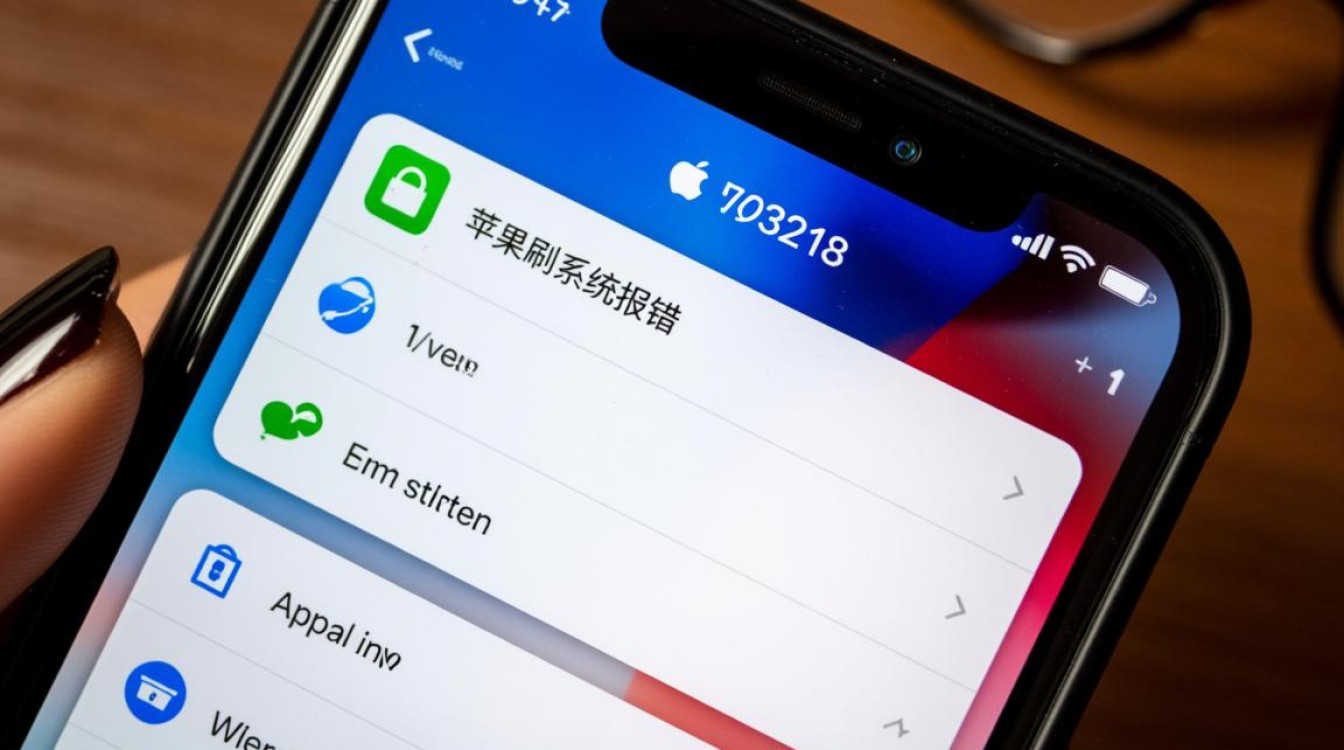
苹果刷系统报错的常见原因
苹果刷系统报错通常由硬件、软件或操作不当等因素导致,具体可分为以下几类:
软件与固件问题
- 系统文件损坏:原系统文件不完整或被篡改,导致升级包校验失败。
- 固件版本不匹配:设备型号与升级包版本不符(如为iPhone 12安装iPhone 13的固件)。
- 缓存数据冲突:系统或应用缓存残留,与新版系统产生兼容性问题。
硬件与连接问题
- 存储空间不足:设备剩余空间低于新版系统最低要求(如iOS 17需至少5GB空间)。
- 数据线或接口故障:使用劣质数据线或接口松动,导致数据传输中断。
- 电池电量过低:刷机过程中断电可能引发设备变砖。
操作与环境问题
- 网络不稳定:下载升级包时网络中断,导致文件损坏。
- 未关闭“查找我的iPhone”:部分情况下,该功能未关闭会限制刷机权限。
- 第三方工具干扰:使用非官方刷机工具(如爱思助手)时,工具版本过旧或操作不当。
苹果刷系统报错的解决方法
针对不同原因,可采取以下步骤排查和解决问题:
基础排查与修复
- 检查空间与电量:确保设备剩余空间充足(建议清理不必要的文件),并连接充电器保持电量50%以上。
- 更换网络与数据线:切换稳定的Wi-Fi环境,使用原装MFi认证数据线连接电脑。
- 关闭干扰功能:进入“设置”>“[你的姓名]”>“查找我的iPhone”,关闭该功能。
官方工具强制刷机(DFU模式)
若常规升级失败,可通过DFU(Device Firmware Update)模式恢复系统:

- 进入DFU模式:
- iPhone 8及以上:快速按一下“音量+”,再按一下“音量-”,长按“侧边键”至屏幕黑松,再同时按“侧边键”和“音量-”10秒。
- iPhone 7及以下:同时按“Home键”和“电源键”10秒,松开“电源键”继续按“Home键”直至电脑识别。
- 使用iTunes或Finder恢复:
电脑打开最新版iTunes(Windows)或Finder(Mac),连接设备后按“恢复”按钮,选择对应固件包进行刷写。
第三方工具辅助修复
若官方工具无效,可尝试专业第三方工具(如爱思助手、Tenorshare ReiBoot),但需注意选择正版软件,避免恶意插件。
避免常见错误操作
- 勿中途断开连接:刷机过程中电脑和设备保持连接,避免操作中断。
- 勿随意修改系统文件:非技术人员不建议手动修改或替换系统文件。
预防刷机报错的措施
- 提前备份重要数据:通过iCloud或电脑(iTunes/Finder)备份,防止数据丢失。
- 确认设备型号与系统兼容性:访问苹果官网查看设备支持的最高系统版本。
- 选择稳定网络环境:下载升级包时避免使用流量,优先连接5GHz Wi-Fi。
- 定期清理设备缓存:定期清理应用缓存和系统垃圾,保持设备运行流畅。
相关问答FAQs
Q1:刷机报错“未知错误(-1)”怎么办?
A:该错误通常由硬件问题(如电池故障)或固件校验失败导致,可尝试更换原装数据线和充电器,或进入DFU模式重新刷写官方固件,若问题依旧,需联系Apple售后检测硬件。
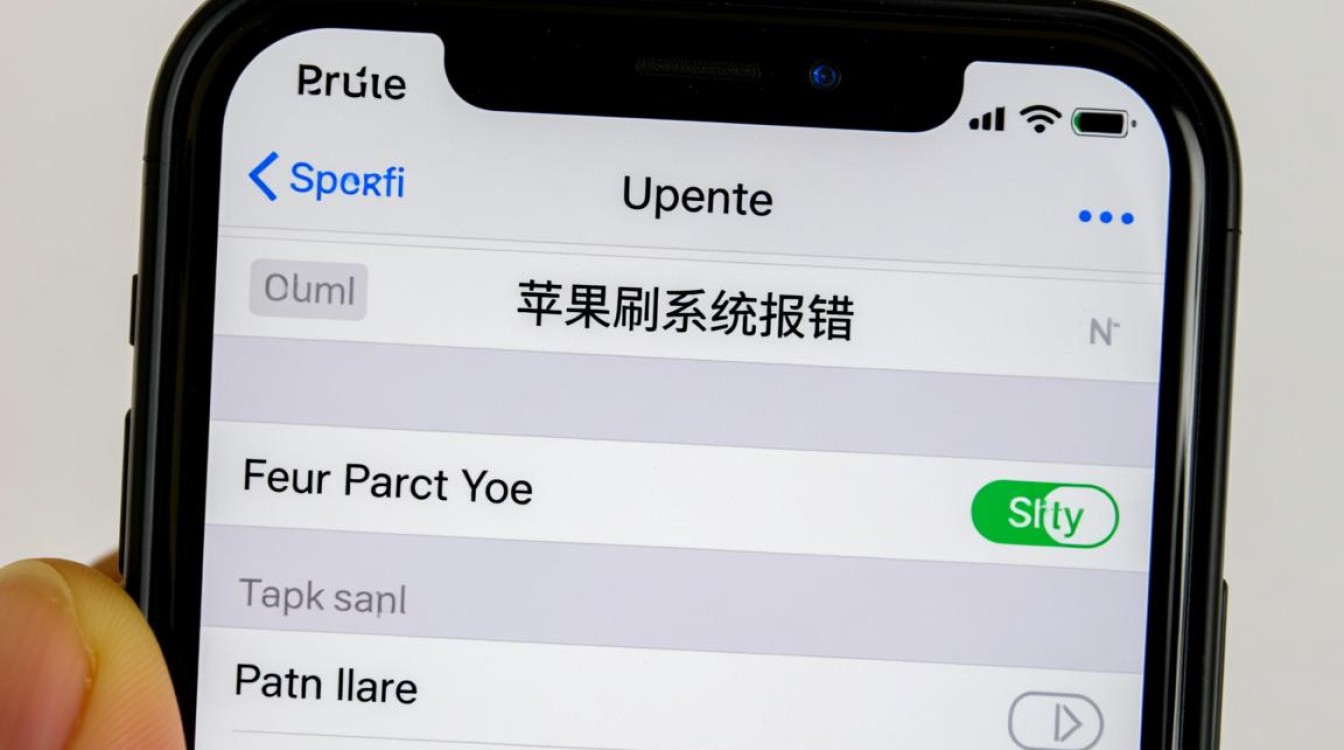
Q2:刷机后设备无法开机,一直卡在苹果LOGO怎么办?
A:可能是刷机过程中系统文件损坏,可通过以下步骤解决:
- 强制重启设备(iPhone X及以上:侧边键+音量键快速按两下;iPhone 8及以下:Home键+电源键)。
- 若无效,连接电脑进入DFU模式,用iTunes恢复系统,选择“更新”而非“恢复”以保留数据(需提前备份)。
【版权声明】:本站所有内容均来自网络,若无意侵犯到您的权利,请及时与我们联系将尽快删除相关内容!



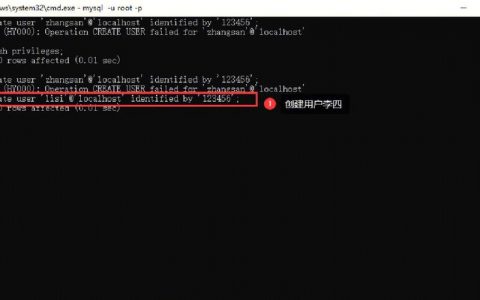


发表回复